Un hard disk este una dintre componentele cheie ale unui computer, fără de care nu veți putea porni sistemul de operare și, prin urmare, veți putea lucra cu fișiere și date.
Există, desigur, stații de lucru în care acest rol este jucat de o unitate flash USB obișnuită cu o imagine Live, dar aceasta este mai degrabă o excepție și nu ne vom opri asupra ei, ci ne vom îndrepta atenția către computerele și laptopurile obișnuite de acasă sau de birou. Să aruncăm o privire mai atentă la principalele probleme care pot duce la faptul că computerul nu vede hard diskul HDD.
Cel mai frecvent caz este atunci când hard disk-ul a funcționat mult timp și a dispărut brusc, BIOS-ul nu îl vede și, desigur, sistemul de operare nu pornește. Ce să fac?
1. Comutați HDD-ul într-un slot adiacent de pe placa de bază

PC-ul mediu are cel puțin 2 porturi IDE și 4 SATA. Adică, cu orice interfață ai avea un hard disk, placa de bază are cel puțin încă un conector la care poate fi conectată. Acest lucru îi va testa performanța. M-am întâlnit în mod repetat cu faptul că portul hard disk a fost întrerupt dintr-un motiv necunoscut - s-ar putea să se fi ars, controlerul s-ar fi oprit sau BIOS-ul s-ar fi eșuat.
Pentru a exclude toate acestea, trebuie să deconectați șurubul de la portul folosit și să îl porniți la următorul. Chiar dacă este ocupat, de exemplu, sub o unitate DVD, nu contează. Schimbați-le și totul va deveni imediat clar: există sau nu o problemă în conector.
2. Schimbați cablul de conectare
Cablul care conectează hard disk-ul la placa de bază se numește „cablu flexibil”. Pe mașinile mai vechi, hard poate fi conectat printr-un cablu IDE - un cablaj plat cu 40 sau 44 de pini. Acum este rar, dar încă mai poate fi găsit.
Dispozitivele moderne folosesc deja un cablu SATA. Arata cam asa:

În practica mea, m-am întâlnit cu faptul că computerul nu vede hard disk-ul și nu îl mai detectează din cauza unui cablu defect. Mai mult, de câteva ori au fost puternic îndoiți și odată ce dopul de plastic a fost rupt. Dar, cel mai adesea, cablul nu are daune fizice vizibile și este întrerupt din cauza manoperei proaste. Din fericire, costul său în magazinele de calculatoare este scăzut și schimbarea la unul nou nu este o mare problemă.
3. Verificați conectorul de alimentare
2 cabluri sunt potrivite pentru hard disk - unul pentru date. Al doilea este sursa de alimentare.
Există două tipuri de conectori de alimentare. Primul este un Molex antic cu patru ace. Și al doilea - mai modern pentru SATA - îngust și lat - iată-l în fotografie:

Încercați să îl deconectați de la HDD și să îl reconectați. Dacă nu ajută, atunci găsiți un alt cablu gratuit similar care vine de la sursa de alimentare a computerului și schimbați-le.
4. Resetați setările BIOS
În ciuda faptului că sistemul de bază de intrare-ieșire (BIOS) este fiabil ca un ciocan, cu toate acestea, eșuează. Pentru a exclude acest moment, trebuie să încerci să faci. Cel mai simplu mod de a face acest lucru este să scoți bateria de pe placa de bază timp de 10-15 minute.

După ce îl returnați înapoi și porniți computerul, toți parametrii sistemului vor fi resetati la zero și vor reveni la setările din fabrică.
De regulă, cele trei metode de diagnosticare de mai sus vă permit să aflați cu o precizie de 90% de ce computerul nu vede hard diskul și să determinați cine este de vină - șurubul în sine sau problema este mai globală și afectează placa de bază, alimentare, etc.
Hard disk extern nu este disponibil
Un alt caz obișnuit este atunci când un computer sau un laptop nu vede un al doilea hard disk extern conectat prin USB. În același timp, totul este în ordine cu cablul și conectorii, indicatorii de pe hard disk sunt aprinși, dar nu este afișat în lista de partiții. Ce să fac?
Motivul pentru acest fenomen este, de obicei, că sistemul nu poate inițializa corect noua unitate, deoarece nu este formatată sau nu i se atribuie o literă de unitate.
Pentru a remedia acest lucru, trebuie să deschideți consola „Computer Management” și să selectați secțiunea „Disk Management”:
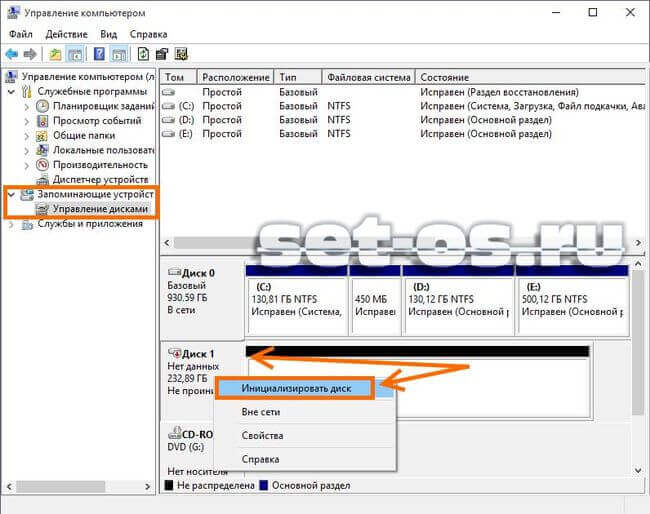
În dreapta jos, va fi afișat al doilea hard disk extern conectat. Dacă are starea „Neinițializat”, atunci faceți clic dreapta pe el și selectați „Inițializare”. Apoi faceți clic dreapta pe bara neagră și selectați elementul de meniu „Creare Partition”. În continuare, va fi lansat un expert, urmând instrucțiunile cărora le puteți crea una sau mai multe partiții locale.
Dacă starea discului este „Online”, dar nu este atribuită nicio literă, faceți clic dreapta pe el și selectați elementul de meniu „Modificați litera unității”. Va apărea o fereastră cu o listă de caractere libere, oricare dintre acestea pot fi atribuite volumului și utilizate în viitor.
